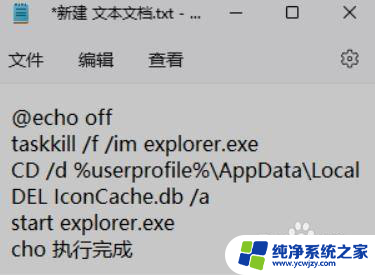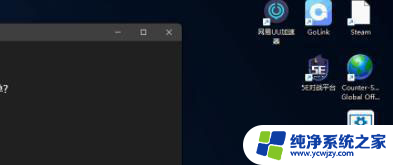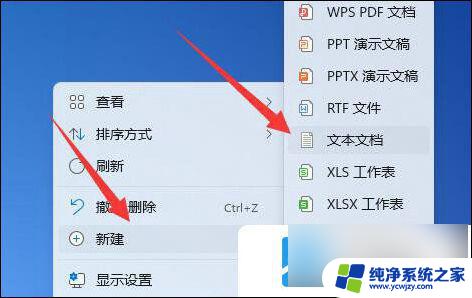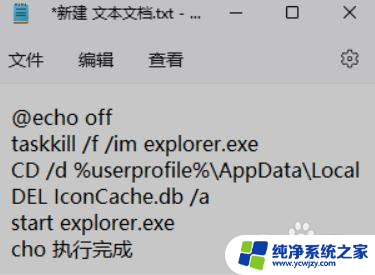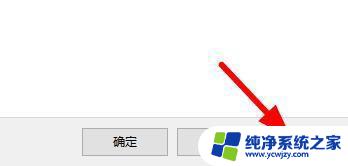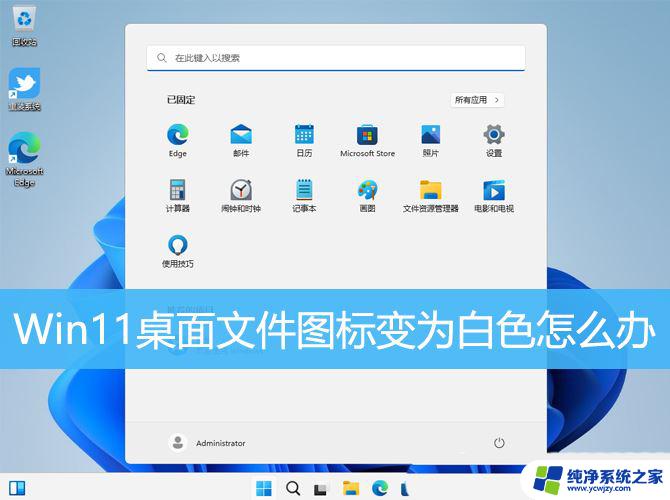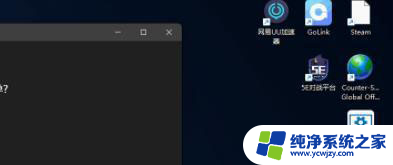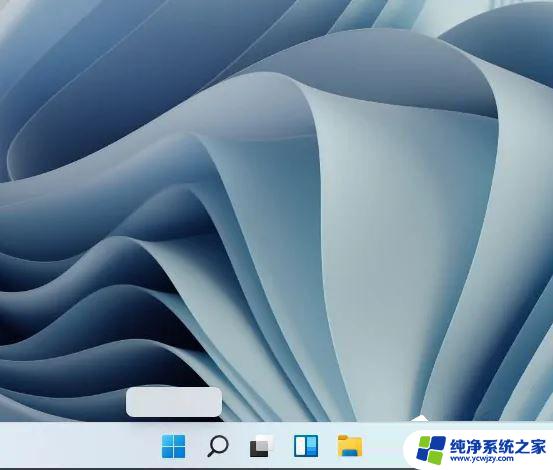win11桌面图标变成白色怎么办
最近很多Win11用户反映,他们的桌面图标和文件图标突然变成了白色,导致使用起来不便,这种情况可能是由于系统更新或者程序错误所致。要解决这个问题,可以尝试重新设置图标样式或者恢复系统到之前的状态。同时也可以尝试更新显卡驱动程序或者重启电脑来看看是否能够解决这个问题。希望以上方法能够帮助到遇到这个问题的用户。
Win11图标变成白色文件解决方法:
1、右键点击桌面空白处,在打开的菜单项中,选择新建文本文档;
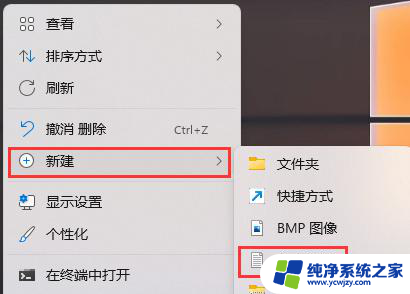
2、新建文本文档窗口,输入以下内容:
@echo off
taskkill /f /im explorer.exe
CD /d %userprofile%\AppData\Local
DEL IconCache.db /a
start explorer.exe
cho 执行完成
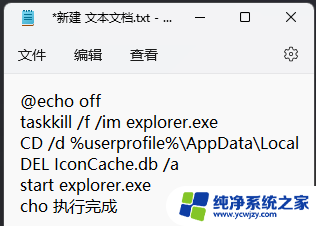
3、内容输入完成后,点击新建文本文档右上角的关闭。然后在弹出的窗口中,点击保存;
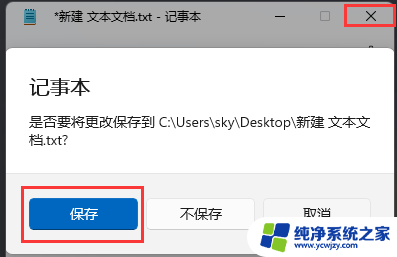
4、点击该文本文档,按 F2 键,可以快速重命名,将文件格式改为.bat,再按回车确定;

5、最后,右键点击该文件。在打开的菜单项中,选择以管理员身份运行。
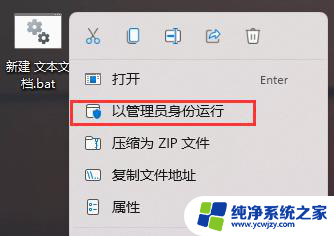
以上就是Win11桌面图标变成白色的解决方法,请按照以上步骤进行操作,希望对大家有所帮助。